Rozdzielczość wideo ulega drastycznej poprawie. Był czas, kiedy ludzie byli zadowoleni z 240p SD. Ale pragnienie poprawy sprawiło, że 720p HD stało się rzeczywistością, po której wkrótce pojawiły się 1080p HD i UHD 4K, aby ludzie pławili się w wizualnej ekstrawagancji. Jeśli sieć jest płynna, prawie nie oglądasz ulubionych filmów w niższej rozdzielczości.
Dzisiaj udostępnimy kilka najlepszych darmowych nagrań ekranu 4K r oprogramowanie do przechwytywania ekranu w rozdzielczości 4K. Ale aby uzyskać najlepsze wyniki, musisz upewnić się, że Twoje urządzenie ma odpowiednio wysoką konfigurację. W przeciwnym razie wynikowy film nie będzie zgodny z oznaczeniem.
Najlepszy rejestrator ekranu 9 4K do pobrania za darmo dla systemu Windows / Mac [Szybkie porównanie]
| Porównanie | System operacyjny | Narzędzia do edycji | Zaplanuj nagrywanie | Przyspieszenie GPU |
|---|---|---|---|---|
| EaseUS RecExperts | Wygraj/Mac | Tak | Tak | Tak |
| ShadowPlay | Wygraj | Nie | Nie | Tak |
| Bandicam | Wygraj | Nie | Tak | Tak |
| UdostępnijX | Wygraj | Tak | Nie | Nie |
| Studio OBS | Wygraj/Mac | Nie | Tak | Tak |
| Snagit | Wygraj/Mac | Tak | Tak | Nie |
| Nagrywarka ekranu Movavi | Wygraj/Mac | Tak | Tak | Tak |
| Kamtazja | Wygraj/Mac | Tak | Tak | Tak |
| QuickTime | Wygraj | Nie | Nie | Nie |
1. EaseUS RecExperts – wybór specjalny
Zgodność: Windows i Mac
Jako jeden z najlepszych rejestratorów ekranu i dźwięku, możesz skorzystać z EaseUS RecExperts, aby uchwycić swój pulpit i tworzyć proste samouczki w wysokiej rozdzielczości. Unikalną cechą tego oprogramowania jest to, że może jednocześnie nagrywać materiał z kamery internetowej i wyświetlać go jako nakładkę na główny materiał filmowy.
Intuicyjny interfejs tego rejestratora ekranu 4K na komputer to kolejna z jego wielkich zalet. Możesz określić format audio i wideo w Ustawieniach. Użytkownicy mogą nawet skonfigurować skróty klawiszowe, aby rozpocząć z różnymi rodzajami przechwytywania w szybki i łatwy sposób.
Nagrywanie ekranu EaseUS
- Elastyczne przechwytywanie pożądanego ekranu
- Nagrywaj dźwięk z komputera, dźwięk z mikrofonu lub oba jednocześnie
- Automatyczne przechwytywanie ekranu
- Zrób zrzut ekranu z filmu
- Obsługa funkcji nagrywania harmonogramu
2. Gra cieni
Zgodność: Windows 7, 8, 8.1 i 10
NVIDIA GeForce zaprojektowała ten bezpłatny rejestrator ekranu 4K, który oferuje ręczne i cieniowe tryby nagrywania ekranu. W trybie ręcznym możesz nagrywać bez górnego limitu czasu. Tryb cienia może nagrywać tylko przez 20 minut, a każdy nowy plik zastępuje swojego poprzednika.
Poza tym ten program umożliwia użytkownikom strumieniowe przesyłanie filmów przez Twitch i nie ogranicza wydajności systemu podczas działania w tle.
Plusy:
- Zezwalaj użytkownikom na nagrywanie 4K HDR przy 60 kl./s i 8K HDR przy 30 kl./s
- 15-sekundowe pliki GIF można tworzyć za pomocą filmów ShadowPlay
- Przesyłaj nagrane filmy do Facebooka, Google lub Weibo jednym kliknięciem
Wady:
- ShadowPlay nie może działać bez GTX 600
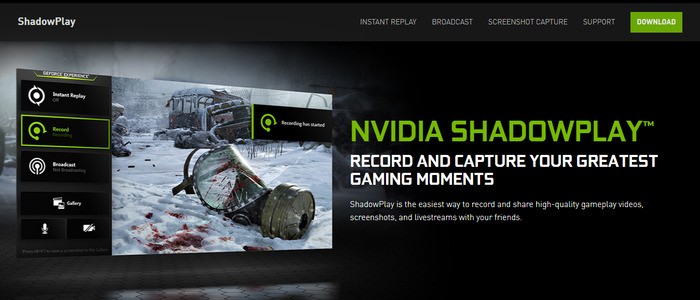
3. Bandicam
Zgodność: Windows
Bandicam to nadmiernie niezawodna oferta firmy Bandisoft, która może nagrywać filmy 4K i zapewniać doskonałe wyniki. Ten rejestrator ekranu 4K na PC zdobył już uznanie graczy, vlogerów, trenerów i marketerów na całym świecie.
Co więcej, to obsługuje również przechwytywanie materiału z kamery internetowej i włączanie tego samego w trybie obrazu w obrazie w celu lepszej personalizacji wideo, a także doskonale nadaje się do przechwytywania migawek w formatach PNG, JPG i BMP.
Plusy:
- Nagrywaj rozgrywkę OpenGL/DirectX w rozdzielczości 4K
- Użytkownicy mogą zoptymalizować jakość przechwyconego wideo 4K
- Zezwalaj na przechwytywanie ekranu przez 24 godziny bez zatrzymywania
- Rozmiar nagranych plików nie jest zbyt duży
Wady:
- Ustawienia nagrywania dźwięku i obrazu mogą być trudne do zapamiętania
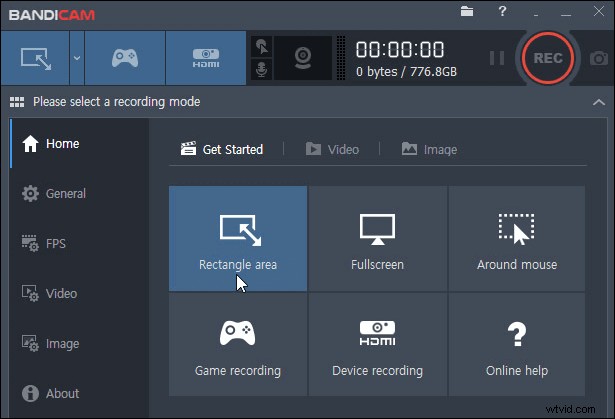 P
P
4. UdostępnijX
Zgodność: Windows 7, 8.1 i 10
Jeśli szukasz narzędzia do przechwytywania ekranu 4K, które wykracza poza zwykłe, z pewnością polubisz ShareX. To bezpłatne narzędzie udostępnia użytkownikom szereg opcji przechwytywania ekranu.
Funkcja automatycznego przechwytywania pomaga w robieniu zrzutów ekranu w regularnych odstępach czasu, co jest szczególnie pomocne w rejestrowaniu upływu czasu czynności. Innym ważnym atrybutem ShareX jest możliwość przesyłania wielu zrzutów ekranu pobranych ostatnio bezpośrednio ze schowka.
Plusy:
- Zezwalaj na przechwytywanie całego ekranu, określonego regionu, określonego okna, przewijanie przechwytywania i wiele więcej
- Aktywność na ekranie można rejestrować jako GIF
- Nagrania ekranu i przechwycone obrazy można udostępniać w usługach w chmurze, a nawet w mediach społecznościowych
Wady:
- Nie nadaje się do nagrywania gier
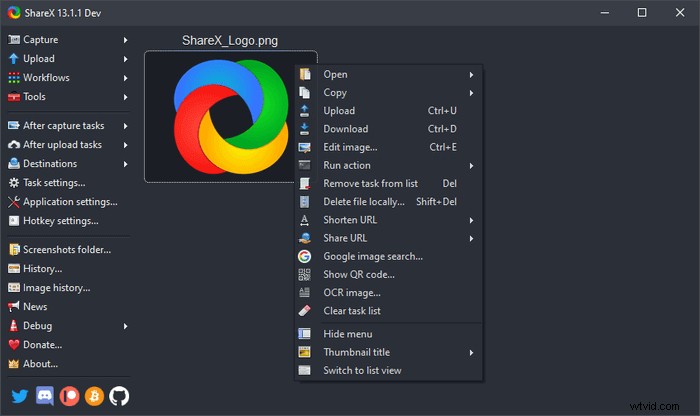
5. Studio OBS
Zgodność: Windows i Mac
Jeśli próbujesz znaleźć rejestrator wideo 4K typu open source, który można pobrać za darmo, nie szukaj więcej niż OBS Studio. Ten wysokiej jakości rejestrator ekranu może nagrywać wszystko, od czatów wideo po gry wideo, kamery internetowe, karty przechwytywania, okna przeglądarki i wiele więcej.
Poza tym wbudowany mikser audio pomaga w redukcji szumów tła dzięki filtrom dla każdego źródła, dzięki czemu możesz cieszyć się krystalicznie czystym dźwiękiem. Jednak jego interfejs jest dość skomplikowany i opanowanie tego oprogramowania może zająć trochę czasu.
Plusy:
- Popraw jakość wideo dzięki wbudowanym filtrom
- Użytkownicy mogą dodawać obrazy i tekst w swoich nagraniach wideo na żywo
- Strumienie gier mogą być transmitowane na YouTube, Twitch itp.
Wady:
- Niezgodny z nagrywaniem nakładek w grze
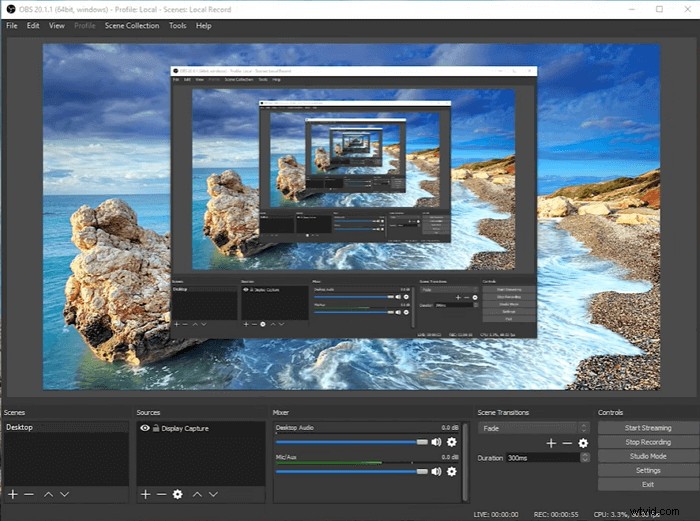
6. Snagit
Zgodność: Windows i Mac
Możesz korzystać z różnych opcji edycji i dostosowywania dzięki tej potężnej aplikacji do nagrywania ekranu 4K, Snagit, która jest idealna dla osób, które często tworzą recenzje stron internetowych lub oprogramowania oraz samouczki wideo.
Snagit pozwala również użytkownikom dodawać znaczące efekty w celu ulepszenia nagranych obrazów lub filmów. Możliwe jest również przycinanie nagrań zgodnie z preferencjami i konwertowanie filmów na animowane pliki GIF. Snagit jest również pomocny w wyodrębnianiu tekstu z pliku lub zrzutu ekranu w celu łatwego wklejenia go do innych dokumentów w celu dokonania szybkich zmian.
Plusy:
- Udostępniaj filmy bezpośrednio do różnych programów do przetwarzania tekstu, usług w chmurze i platform mediów społecznościowych
- Utwórz GIF lub film instruktażowy, rysując serię zrzutów ekranu
- Funkcja „Ulubione” łączy wszystkie cenne narzędzia pod jednym parasolem
Wady:
- Chodź z drogą ceną
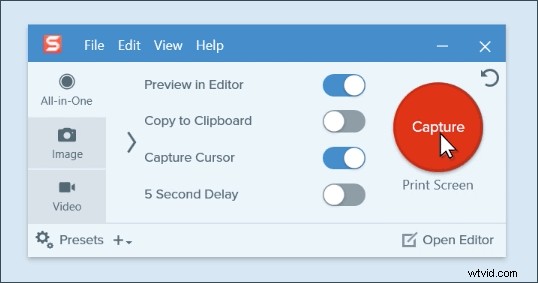
7. Rejestrator ekranu Movavi
Zgodność: Windows i Mac
To łatwe w obsłudze przechwytywanie ekranu 4K może pomóc w nagrywaniu wszystkiego, od wideo po seminaria internetowe, rozmowy wideo Skype, filmy i seriale telewizyjne w wysokiej jakości. Możesz nawet tworzyć kompletne klipy, takie jak samouczki, zawartość bloga wideo, instrukcje i wiele innych, dzięki wbudowanemu modułowi wideo. Jeśli chcesz wiedzieć, jak nagrywać spotkanie Zoom, możesz również znaleźć rozwiązania w tym programie.
Ponadto oferuje różne opcje audio nagrywania ekranu z dźwiękami systemowymi, podłączania mikrofonu lub dodawania komentarza głosowego. Ten rejestrator wideo 4K może pomóc w przechwytywaniu obrazu nawet podczas Twojej nieobecności, gdy wcześniej zaplanujesz nagrywanie.
Plusy:
- Użytkownicy mogą nagrywać na pełnym ekranie lub wybrać niestandardowe przechwytywanie
- Może renderować doskonały materiał wyjściowy, przechwytując filmy Full HD z szybkością 60 kl./s
- Wyniki można łatwo udostępniać w kanałach mediów społecznościowych
Wady:
- Chodź z drogą ceną
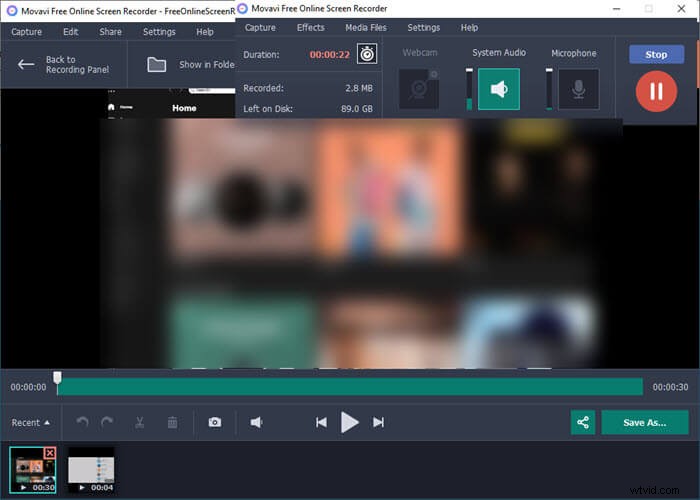
8. Kamtazja
Zgodność: Windows i Mac
Camtasia to profesjonalny edytor do przechwytywania ekranu i wideo 4K, który jest dostarczany z gotowymi szablonami, aby skrócić czas edycji. Prosty interfejs typu „przeciągnij i upuść” umożliwia dodawanie, usuwanie, przycinanie lub przenoszenie sekcji audio i wideo.
To oprogramowanie umożliwia również użytkownikom nagrywanie całego ekranu, regionu, określonych wymiarów lub aplikacji. Możesz nawet importować pliki audio, wideo i obrazy z komputera, chmury lub dowolnego innego urządzenia zewnętrznego w celu upuszczenia ich bezpośrednio do nagrań.
Plusy:
- Interaktywne quizy pomagają zwiększyć poziom zaangażowania użytkowników
- Możesz łatwo wybrać różnorodne utwory muzyczne i efekty dźwiękowe z obszernej wbudowanej biblioteki
- Wspaniałe efekty animacji, takie jak przejścia i adnotacje, pomagają nadać końcowym filmom bardziej profesjonalny wygląd
- Może nagrywać z rozmów wideo, przeglądarki, pulpitu i wielu innych
Wady:
- Może wydawać się trochę onieśmielający dla użytkowników amatorów
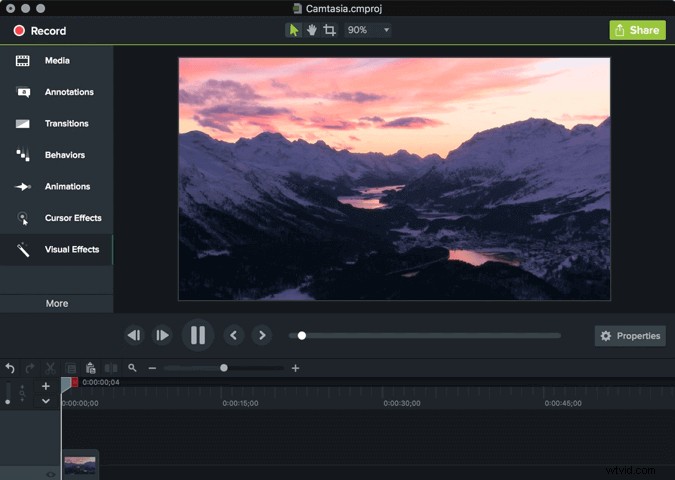
9. Odtwarzacz QuickTime
Zgodność:Mac
Na komputerze Mac jest wbudowane przechwytywanie ekranu 4K, a to jest QuickTime Player. Jest wyposażony w mnóstwo funkcji, a jedną z nich jest nagrywanie ekranu. Możesz więc skorzystać z tego przyjaznego dla użytkownika oprogramowania, aby przechwycić cały ekran komputera lub jego określoną część, przesuwając kursor w określone miejsce.
Funkcje takie jak „Harmonogram zadań” i „Śledź nagrywanie” zapewniają większą oszczędność czasu, ponieważ możesz skoncentrować się na ważniejszych ścieżkach, podczas gdy program automatycznie zajmie się wszystkimi zrzutami ekranu.
Plusy:
- Film można przesyłać do serwisów społecznościowych, takich jak Facebook, YouTube i Vimeo
- Prosty i przejrzysty interfejs jest uwielbiany przez użytkowników na wszystkich poziomach doświadczenia
- Obsługa przesyłania strumieniowego treści na żywo
- Wbudowane narzędzie do adnotacji nadaje nagraniom profesjonalny charakter
Wady:
- Podstawowe narzędzia do nagrywania i edycji
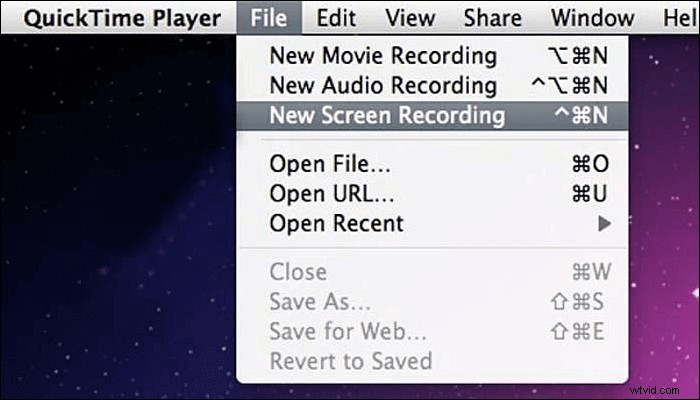
Wniosek
Na tej stronie rozmawialiśmy o 9 doskonałym oprogramowaniu do nagrywania ekranu 4K i który wolisz? Bez względu na to, co wybierzesz, wybierz ten, który odpowiada Twoim potrzebom.
Jeśli nie możesz zdecydować, który z nich jest lepszy, możesz wypróbować EaseUS RecExperts. Niezależnie od tego, czy chcesz tworzyć interaktywne prezentacje, demonstrować jakąkolwiek aktywność na komputerze, czy tworzyć schemat blokowy porad i wskazówek, to oprogramowanie do screencastu pozwoli Ci to wszystko zrobić w rozdzielczości 4K UHD.
Najczęściej zadawane pytania dotyczące rejestratora ekranu 4K
1. Czy możesz nagrywać ekran w 4K?
TAk. Nagrywanie ekranu można wykonać w rozdzielczości 4K tylko wtedy, gdy masz oprogramowanie do nagrywania ekranu 4K, takie jak OBS Studio, EaseUS RecExperts, Movavi Screen Recorder itp.
2. Czy potrzebujesz monitora 4K do nagrywania w 4K?
Tak, to możliwe. Ale jakości nie można zapewnić. Najlepszym i najłatwiejszym sposobem nagrywania treści 4K jest nagranie ich na wyświetlaczu, który ma 4K jako natywną rozdzielczość.
3. Jak nagrywać w 4K?
4K to rozdzielczość czterokrotnie większa niż 1080p i zapewnia fantastyczną jakość wideo prosto z ekranu. Pamiętaj, że w zależności od urządzenia istnieją różne poziomy obsługi 4K.
4. Czy możesz nagrywać 4K na monitorze 1080p?
Twoja metoda przechwytywania musi mieć dostęp do rzeczywistego kanału 4K przed skalowaniem.
Niektóre programy mogą to zrobić, jeśli same renderują i generują nagranie, ale wirtualnie gry wideo nie są do tego przeznaczone. Jakby coś takiego jak 3D Studio Max mogło generować wideo 4K na monitorze 1080p.
